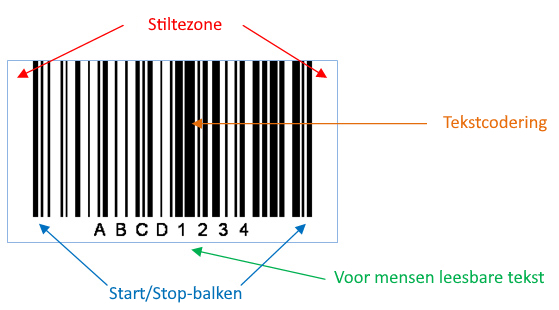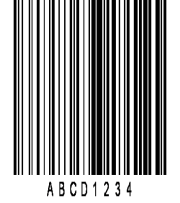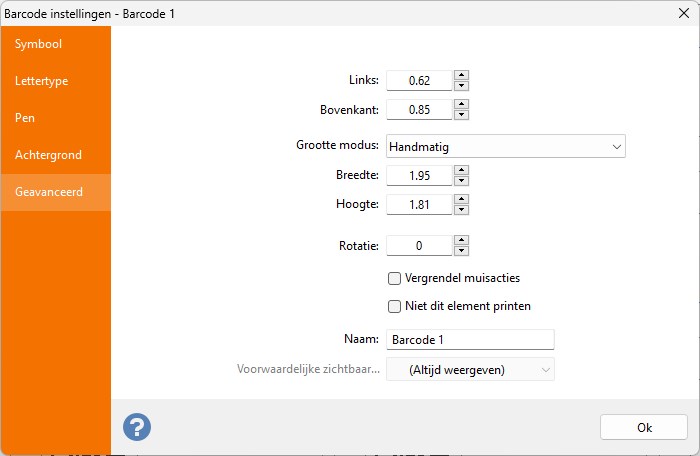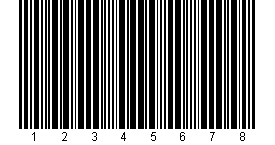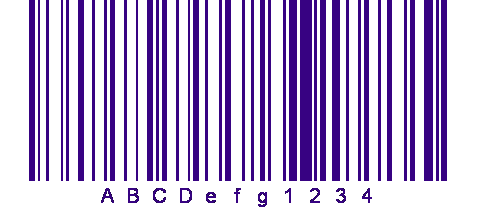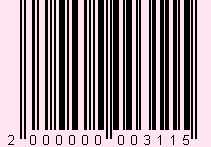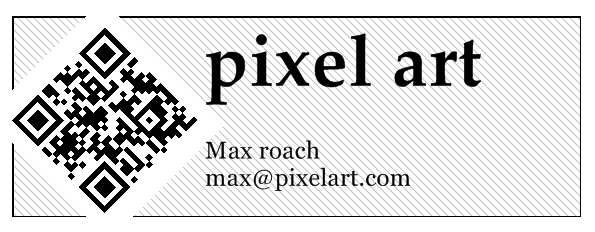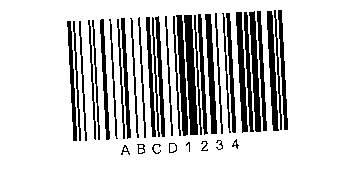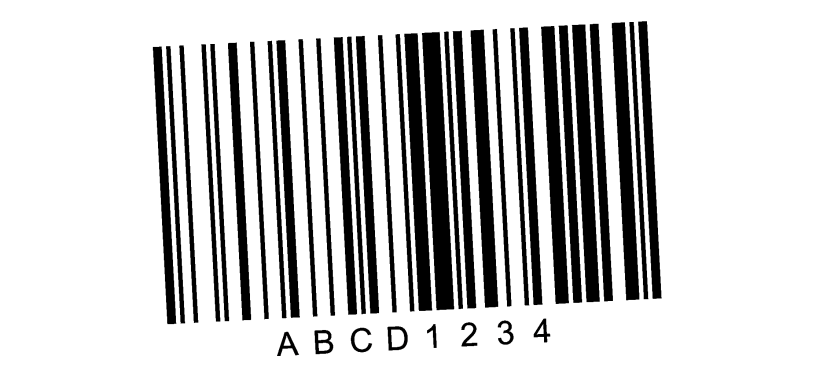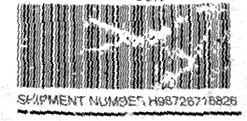Barcodes printen – de juiste werkmethode
Voordat u begint met het afdrukken van uw barcodesymbolen, zijn er een paar dingen waar u bijzondere aandacht aan moet besteden. Een barcode is alleen nuttig als deze kan worden gelezen door een barcodescanner. Laten we kijken wat de belangrijkste factoren zijn als het gaat om het afdrukken van barcodes en hoe LabelJoy u kan helpen.
1 – Het juiste format kiezen
Allereerst moet u goed nadenken over wie uw barcodes zullen lezen: zijn ze voor intern gebruik? Is het voor de Europese markt of de Noord-Amerikaanse markt? Is het voor verzending? De eerste stap is om de juiste symbologie te kiezen, zodat wanneer de labels worden gelezen, ze goed door uw klant kunnen worden begrepen.
Hier is een tabel om u te helpen beslissen. Het laat de barcodesymbologieën zien die kunnen worden gegenereerd door LabelJoy, en de bijbehorende belangrijkste gebieden van gebruik.
|
EAN 13, EAN 8 |
Europese markt |
|
UPC A, UPC E |
Noord-Amerikaanse markt (VS, Canada) |
|
ITF 14 |
Verzenddozen |
|
Code 39, Code 39 Ex. |
VS ministerie van defensie |
|
Code 93, Code 93 Ex. |
Canadese postdienst |
|
Interleaved 2 of 5 |
Distributie, Magazijn, kleinbeeld |
|
Industrial 2 of 5 |
Alleen Legacy: Vliegtickets, fotoafwerking, opslag |
|
Codabar |
Alleen Legacy: biblioteken, verzending en medische industrie |
|
Code 11 |
Telecommunicatie |
|
Code 128 |
Algemeen gebruik, wereldwijd geaccepteerd |
|
GS1 128, EAN 128 |
GS1 internationale standaard voor de verzend-industrie |
|
VS postdienst |
US postal service |
|
Data Matrix |
Elektronica, VS ministerie van defensie, luchtvaartindustrie |
|
QR Code |
Reclame, industrie |
Kortom, als u labels afdrukt voor artikelen die belanden in een supermarkt, moet u kiezen tussen EAN 13 en UPC A (afhankelijk van waar de markt is). Als u labels afdrukt voor in-house gebruik, kiest u Code 128. Als u een grote hoeveelheid informatie af moet drukken, kiest u Data Matrix. Als u een reclame-label print, kiest u QR code, zodat uw symbolen kunnen worden gelezen door elke smartphone.
2 – Afmetingen
Elke symbologie is ontworpen met een specifieke set regels die niet alleen de codering reguleren (tekst die verandert in barcodes) maar ook de grootte van de streepjes, de afstand tussen streepjes, de grootte van de normaal leesbare tekst, de beeldverhouding en totale grootte van het symbool.
Lineaire barcodesymbolen zoals Code 128 zijn opgebouwd uit de volgende elementen.
Alle symbolen die door LabelJoy worden gegenereerd bevatten al alle elementen die nodig zijn om een goed scanbaar symbool te garanderen. Houd in er rekening mee dat aangezien alle label-elementen vrij verplaatsbaar en aanpasbaar in grootte zijn, u per ongeluk een barcodesymbool kunt maken dat helemaal niet goed leesbaar is. Als bijvoorbeeld het symbool te breed of te kort wordt, komen de oorspronkelijke ontwerpspecificaties in gevaar en kan leesbaarheid niet meer gegarandeerd worden.
Hier is een voorbeeld van een barcodesymbool dat is verpest door slechte afmetingen:
LabelJoy beschikt over een automatische functionaliteit die grootte aanpast voor barcode-elementen, die u kan helpen om barcodes van de juiste grootte te creëren. Dubbelklik op uw barcode-element en ga naar het tabblad Geavanceerd. Bekijk ook de instelling in het Maatmodus comboveld: Indien deze is ingesteld op Handmatig, is de barcode vrij aanpasbaar in grootte en is de gebruiker dus verantwoordelijk voor het instellen van een grootte die een goede leesbaarheid garandeert.
Aan de andere kant kunt u een van de drie auto-size modussen selecteren.
Wanneer Size Mode is ingesteld op een van de drie mogelijke Anker-waarden (Anker links, midden en Anker rechts), zal de grootte van het barcode-element automatisch berekend worden met behulp van de barcodespecificatie van de gekozen symbologie. Op deze manier kunt u er zeker van zijn dat het gegenereerde symbool zijn leesbaarheid zal behouden.
I n dit geval worden alle handmatige vergroot/verkleinmogelijkheden uitgeschakeld:
de tekstvakken Breedte en Hoogte zijn uitgeschakeld en u kunt alleen de muis gebruiken om het element te verplaatsen, maar niet om het formaat te wijzigen. Deze functionaliteit is bedoeld voor twee dingen:
- Het symbool codeert statische data en u wilt er zeker van zijn dat de grootte juist is ingesteld om juiste leesbaarheid te garanderen.
- Het symbool is verbonden met een gegevensbron die variabele gegevenslengte bevat, en u wilt dat de grootte van het symbool kleiner of groter wordt op basis van de gecodeerde gegevens, zodat de leesbaarheid behouden blijft.
In dit laatste scenario verandert de grootte van de barcode op elke locatie; de ankerpunt-selectie bepaalt welke zijde van het element verankerd blijft en welke zal variëren:
- Anker links: De linkerkant van het element is vast en de rechterzijde wordt aangepast aan de inhoud.
- Anker midden: zowel links als rechts worden veranderd om het horizontale middelpunt van het element te behouden.
- Anker rechts: De rechterkant van het element is vast en de linkerzijde wordt aangepast aan de inhoud.
Over het algemeen moet u nooit een barcodesymbool maken dat kleiner dan de standaardgrootte is. Uw labelontwerp vereist misschien zelfs dat u deze iets groter maakt, hetgeen prima is als u de vergroting niet groter maakt dan 20% van de oorspronkelijke standaardgrootte. Besteed ook zeker aandacht aan de beeldverhousing: bij het veranderen van de grootte van een barcodesymbool, moet u ervoor zorgen dat u zowel de breedte en hoogte proportioneel aanpast. Een belangrijke factor om te overwegen is ook het type barcode-lezer dat zal worden gebruikt: als u werkt in een gesloten omgeving, kunt u testen of de symbolen die u heeft gemaakt ook goed worden gelezen door uw scanners. Maar als u labels print voor de buitenwereld houd alles dan zo simpel mogelijk om fouten te voorkomen.
3 – Contrast
Standaard worden alle barcodesymbolen, ongeacht de symbologie, gemaakt met zwarte balken/strepen (of modules voor 2D symbologieën) op een witte achtergrond. Deze kleurkeuze zorgt ervoor dat het symbool zeer eenvoudig te scannen is. Toen barcodes voor het eerst werden uitgevonden, waren barcodescanners niet zo ontwikkeld als de huidige apparatuur. Daarom was een hoog-contrast kleurschema noodzakelijk om het juist scannen van barcodes te garanderen.
|
Industrieel 2 uit 5 symbool met zwarte strepen op een witte achtergrond
|
Tegenwoordig is dat anders: een moderne hand-held barcodescanner heeft meer verwerkingsvermogen dan tientallen computers uit de jaren zestig gecombineerd, en de nieuwste CCD-scanners zijn in staat om elementen te herkennen die veel complexer zijn dan alleen maar barcodes.
Het is niet ongewoon om barcodes te vinden die speciaal zijn ontworpen om beter te passen bij de grafische omgeving waartoe ze behoren. LabelJoy laat u barcodesymbolen maken met een gekleurde achtergrond, zelfs een vervagende, en / of gekleurde strepen:
|
Code 128-symbool met blauwe balken op een witte achtergrond |
|
EAN 13 symbool op een roze achtergrond |
|
QR Code symbool met donkergroene modules op een vervagende achtergrond |
4 – Rotatie
LabelJoy stelt u in staat om alle elementen op de pagina vrij te draaien. Dit geldt ook voor barcodesymbolen. Bijvoorbeeld, uw labelontwerp vereist dat u een barcode-element moet draaien onder een hoek van 45 graden:
Dit is allemaal prima: barcodescanners en smartphones verwachten echt niet dat ze symbolen scannen die perfect zijn afgestemd op hun basishoek. Houd wel in gedachten dat, nogmaals, hoe eenvoudiger u het houdt, hoe groter de kans dat uw symbolen gemakkelijk kunnen worden gelezen in veel verschillende omgevingen.
Een ding om in gedachten te houden is dat computerschermen veel minder resolutie hebben dan een standaard ink-jet printer. Dat is waarom uw gedraaide barcode-element op het scherm er misschien ietwat scherp uitziet, maar er prima uit zal zien als het eenmaal is geprint:
|
Gedraaid symbool op het scherm (96 dpi) |
|
Gedraaid symbool op papier (600 dpi) |
5 – Printen
Printen is het meest belangrijke element in het proces van barcodelabelontwerp. Meestal is het zelfs het enige dat problemen veroorzaakt bij het scannen van barcodes.
Lineaire barcodesymbolen worden onleesbaar als slechts een van de streepjes is beschadigd of niet goed is afgedrukt. Dit is te wijten aan het feit dat lineaire symbologieën geen foutcorrectie algoritme ingebouwd hebben: alle streepjes zijn nodig om betekenis te geven aan het symbool.
Aan de andere kant implementeren 2D symbologieën foutcorrectie-algoritmes die het mogelijk maken voor een scanner om een gedeeltelijk beschadigd symbool toch correct te lezen. Toch moet u als u een 2D-barcode print niet blindelings vertrouwen op deze foutcorrectiecapaciteit: het symbool kan nog steeds verkeerd gelezen worden bij schade. Daarom moet u altijd streven naar het best mogelijke resultaat als het gaat om het printen van barcodes.
Daarom is hier een korte lijst dingen die u altijd moet controleren vóór het printen van barcodes:
- Op een inkt-jet printer: zorg ervoor dat de inktniveaus oké zijn en dat de printkoppen schoon zijn.
- Op een laserprinter: zorg ervoor dat het tonerniveau goed is en de printerrollen schoon zijn.
- Op een rolprinter: zorg ervoor dat inktlinten goed werken.
- Test uw barcodes, eventueel met een verouderde scanner: als ze werken met een oudere scanner, is de kans groot dat de symbolen ook elders overal gelezen kunnen worden.
Hier is een voorbeeld van een onleesbaar barcodesymbool dat te wijten is aan slechte afdrukkwaliteit en zware schade:
En hier is een korte lijst die alle ontwerptips die tot nu toe besproken zijn in deze instructie op een rijtje te zetten:
- Kies de juiste symbologie: beslis op basis van de behoeften van uw klant. Als het alleen voor in-house gebruik is dan bent u uw eigen klant, beslis dan op basis van uw infrastructuurcapaciteiten (type scanner, type gegevens dat moet worden gecodeerd, etc).
- Gebruik standaard afmetingen voor elke symbologie.
- Houd het simpel, tenzij u iets specifieks moet maken gebruik zwarte strepen op een witte achtergrond, vermijd achtergrondtransparanten.
- Houd altijd afstand: geen tekst of afbeeldingen te dicht bij het symbool of dit wordt misschien onleesbaar.
- Gebruik geen tekst of afbeeldingen aan de bovenkant van een barcodesymbool.
- Als u echt meer dan een symbool moet invoegen, zorg er dan voor dat er voldoende ruimte tussen zit, anders wordt het scannen van een specifiek symbool erg moeilijk worden.
6 – Het aanbrengen van de labels
Als laatste is een belangrijk aspect om te bespreken het fysieke proces van labels bevestigen na het printen. Soms (zelfs als u alle regels netjes volgt) gebeurt het wel eens dat u een onleesbaar label maakt, omdat er niet genoeg is opgelet tijdens het aanbrengen van labels op artikelen.
Hier is een lijst richtlijnen die de meest voorkomende fouten kunnen helpen voorkomen :
- Kies het juiste papier: zorg ervoor dat als het label uit de printer komt, de inkt droog is, zodat tijdens het verwerken ervan de barcode niet beschadigt.
- Let op de lijm: er zijn vele verschillende soorten labels; sommige hebben permanente lijm en anderen zijn bedoeld voor herhaaldelijk bevestigen / losmaken. Bij de keuze van het papier moet ervoor zorgen dat het de meest geschikte lijm gebruikt voor uw doeleinden.
- Vermijd vervorming indien mogelijk: als u een barcodelabel gebruikt op een klein potje zou een horizontaal barcodesymbool uiteindelijk niet leesbaar kunnen zijn. Draai de barcode over 90 of 270 graden.
- Let op vloeistoffen: als uw labels in een vochtige omgeving worden gebruikt of blootgesteld worden aan het weer, zijn daar specifieke labels voor; zoek naar weerbestendige labels.
- Let op transparante folies: als uw items worden verpakt in plastic folie, is het belangrijk de leesbaarheid van de barcodes te testen..